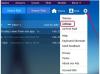Google hat 2008 den Chrome-Browser veröffentlicht.
Mit dem Google Chrome-Webbrowser können Sie den Rohquellcode für jede Webseite schnell anzeigen. Der Quellcode einer Seite kann jedoch Hunderte von Zeilen lang sein, und es kann schwierig sein, durch den Code zu scrollen und nach einer einzelnen Zeile zu suchen. Wenn Sie einen Abschnitt im Quellcode einer Seite suchen müssen, um zu bestätigen, dass Sie etwas richtig eingegeben haben, oder Finden Sie heraus, wie eine andere Website etwas erreicht, sehen Sie sich den Quellcode in Google Chrome an und öffnen Sie das "Suchen" Dialog.
Schritt 1
Öffnen Sie Google Chrome und navigieren Sie zu der Webseite, deren Quellcode Sie anzeigen möchten.
Video des Tages
Schritt 2
Positionieren Sie den Mauszeiger über einem freien Bereich der Seite. Klicken Sie mit der rechten Maustaste und wählen Sie im Kontextmenü "Seitenquelle anzeigen". Alternativ klicken Sie auf die Schraubenschlüssel-Schaltfläche in der oberen rechten Ecke des Fensters und wählen Sie "Extras" und "Quelltext anzeigen." Auf einem PC können Sie auch auf den Quellcode einer Seite zugreifen, indem Sie "Strg" und "U" drücken. gleichzeitig. Der Quellcode für die Seite wird in einem neuen Browser-Tab angezeigt.
Schritt 3
Klicken Sie auf die schlüsselförmige Schaltfläche und wählen Sie "Suchen" oder drücken Sie gleichzeitig die Tasten "Strg" und "F". In der oberen rechten Ecke des Fensters erscheint ein kleines Textfeld mit einem blinkenden Cursor.
Schritt 4
Geben Sie den gesuchten Begriff ein. Während der Eingabe werden alle Vorkommen des Suchbegriffs im Quellcode hervorgehoben. Auf der rechten Seite des Fensters erscheinen auch gelbe Balken, mit denen Sie schnell scrollen können, um diesen Begriff in verschiedenen Bereichen des Dokuments zu finden.
Schritt 5
Schließen Sie den Browser-Tab, wenn Sie mit der Überprüfung des Quellcodes fertig sind.